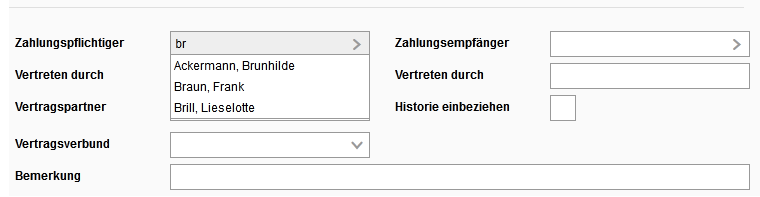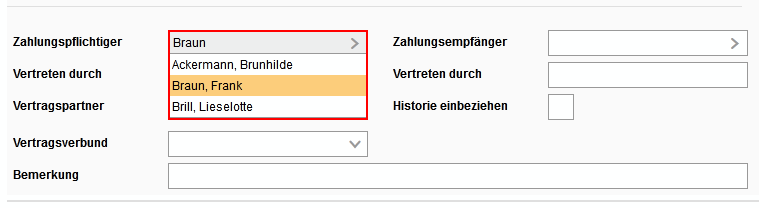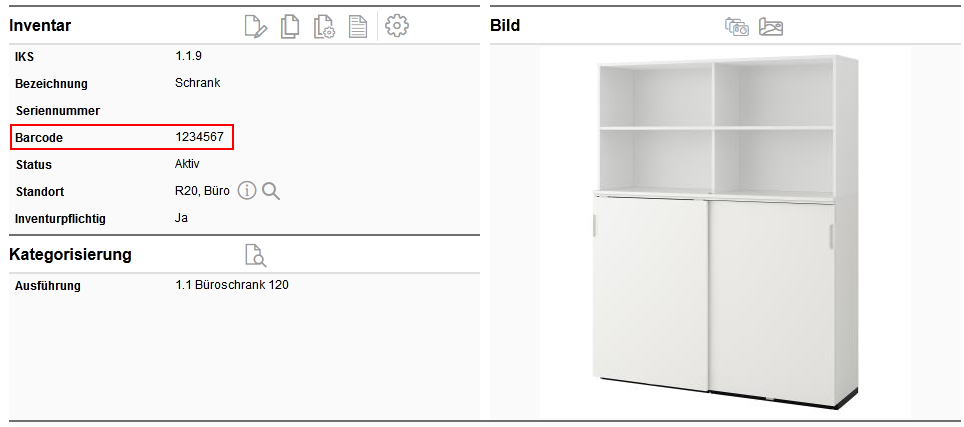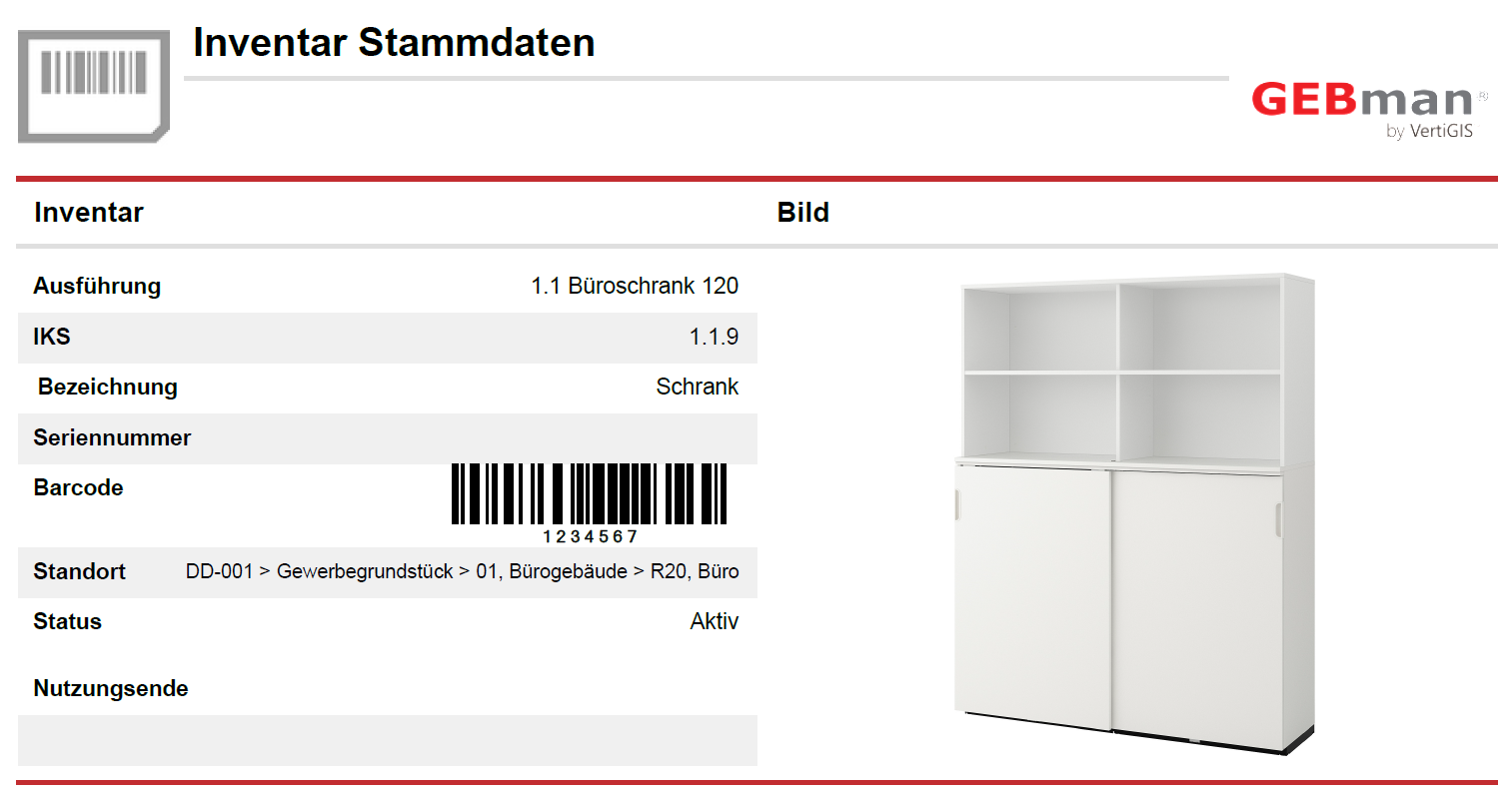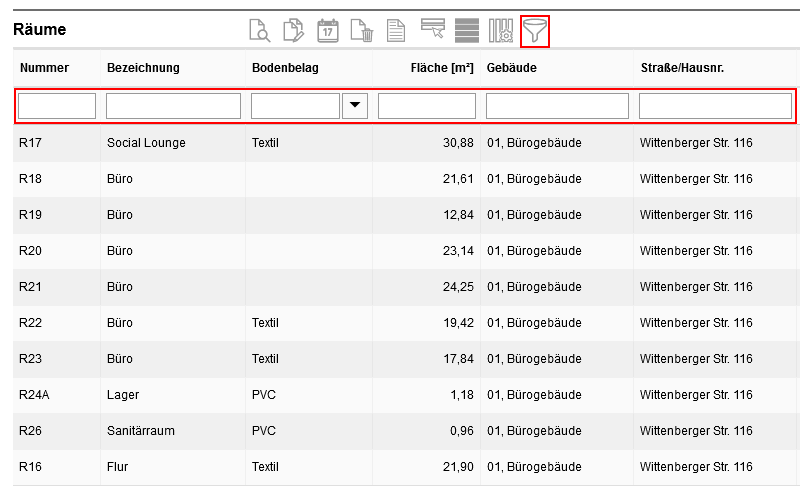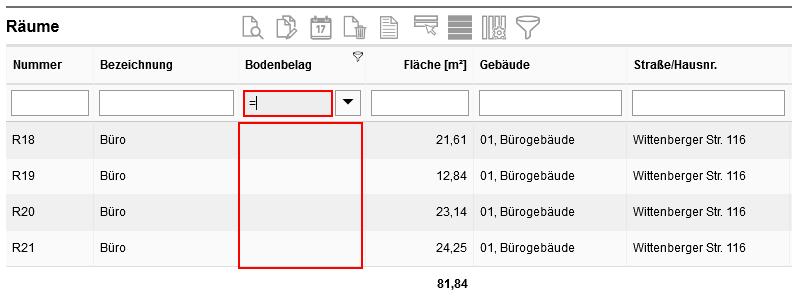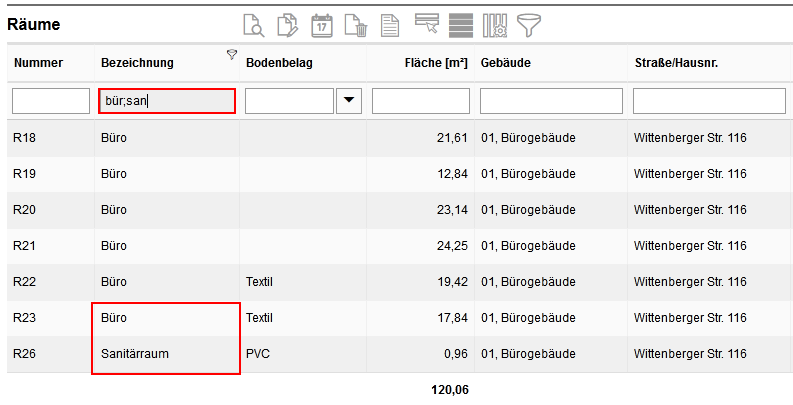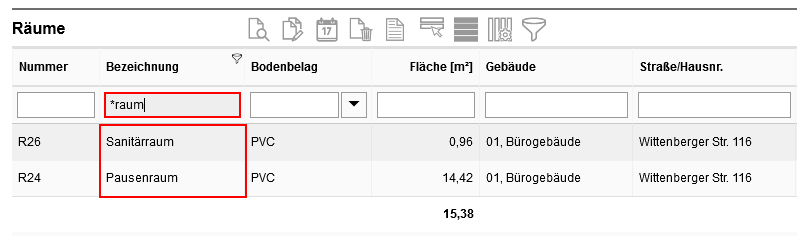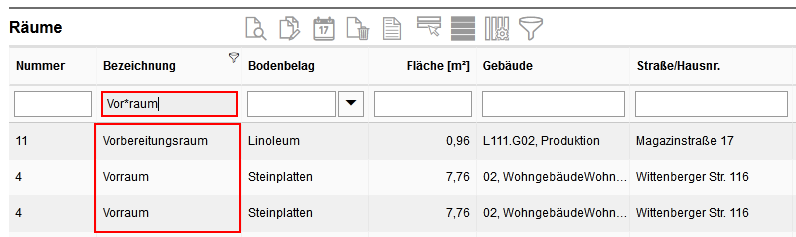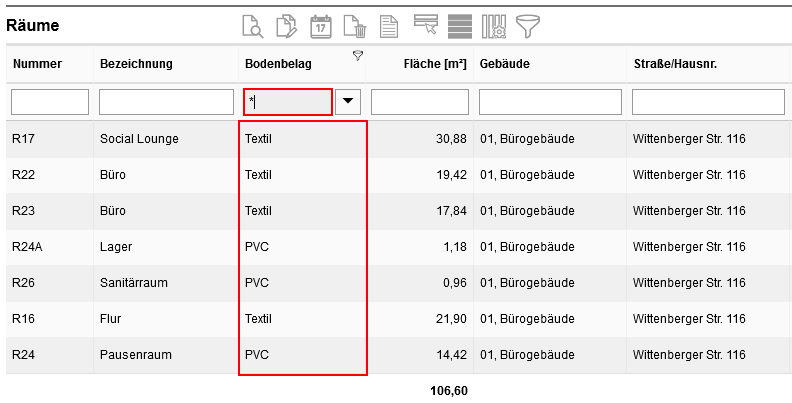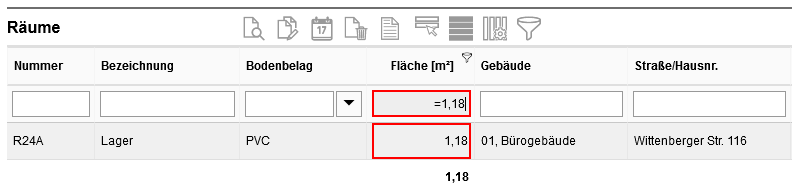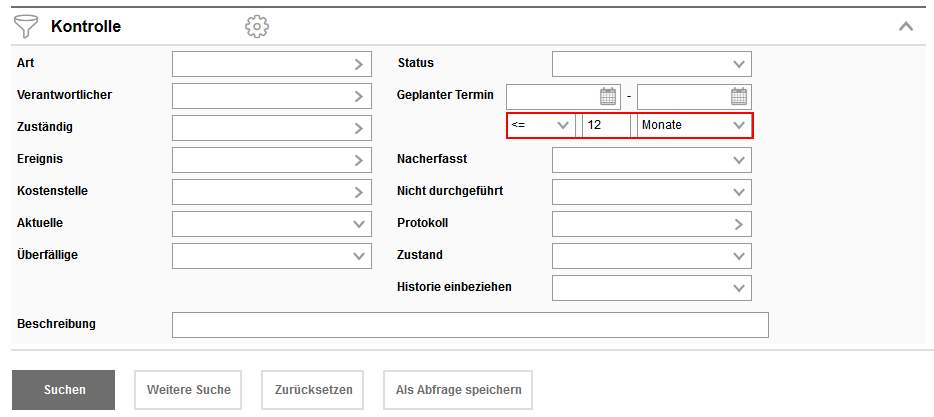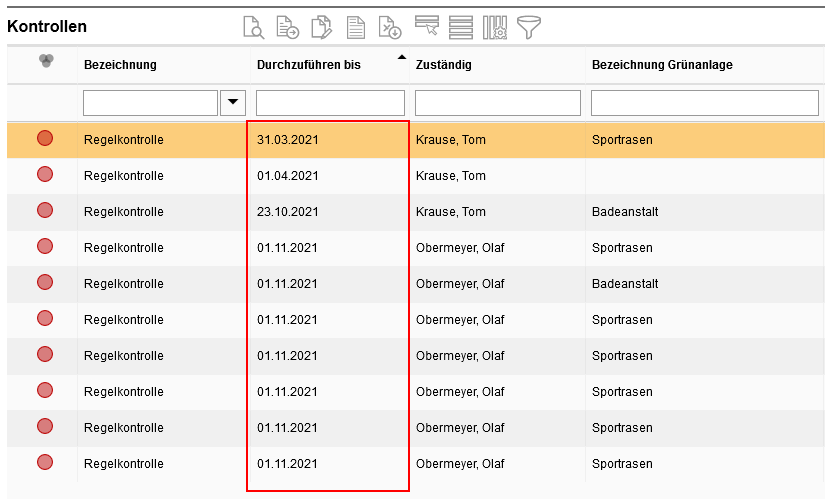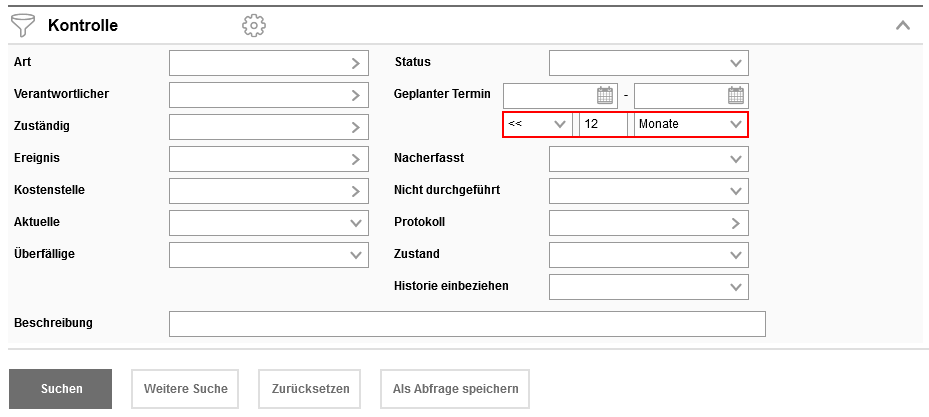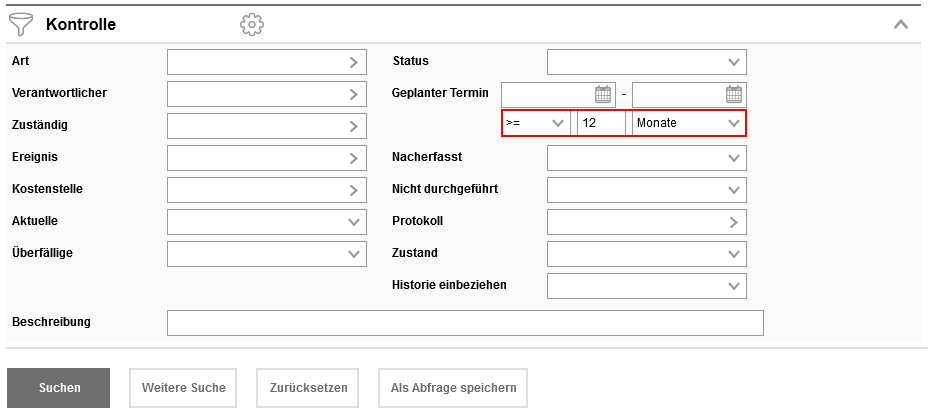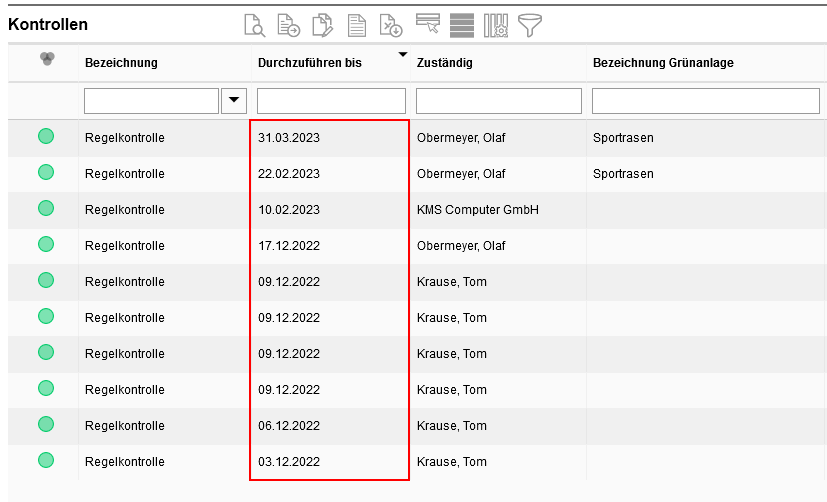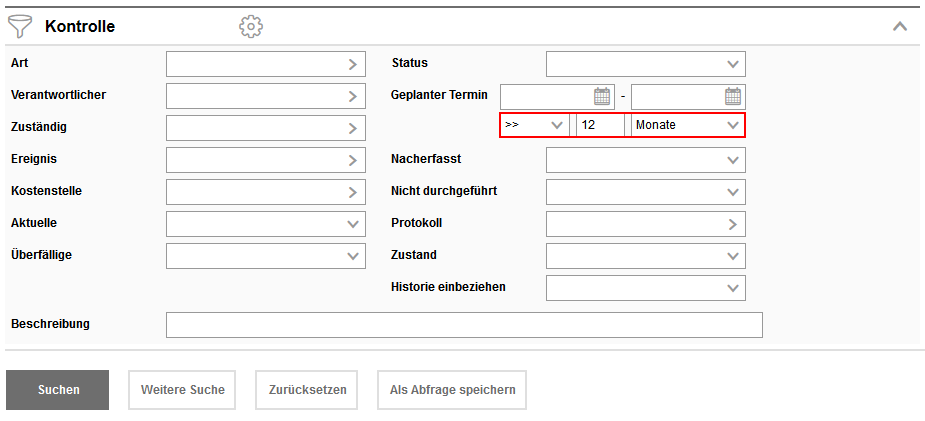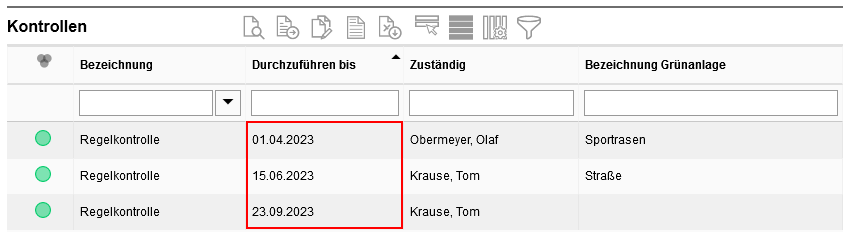Allgemeines
Wenn Sie in VertiGIS FM ein Lookup-Menü zur Auswahl eines Eintrags haben, können Sie die Funktion der Autovervollständigung nutzen. Tippen Sie in das entsprechende Feld die Buchstaben des gewünschten Eintrages und die Anwendung bietet Ihnen mögliche Inhalte an.
Mit den Kursortasten oder der Maus können Sie den gewünschten Eintrag auswählen. So sparen Sie sich den Absprung in ein weiteres Fenster und gelangen schneller zur Eingabe.
|
Die Datumsangabe kann durch eine fortlaufende Zahl erfolgen 300322, die Autovervollständigung unterstützt Sie auch hier.
Die Datumsangabe lässt sich abkürzen. Wenn sie einen bestimmten Tag des aktuellen Monats meinen, geben sie einfach nur den Tag an, z.B. 30 (für 30.03.2022)
Die Datumsangabe kann durch Benennung von gestern, heute und morgen erfolgen:
|
Barcodes können in Berichten auch als Strichcode oder QR-Code eingebunden werden: Ursprung ist ein Barcode aus Zahlen. Es wird im Bericht automatisch in einen Strichcode oder QR-Code umgewandelt.
|
Die Filterfunktion ein sehr wichtiges und mächtiges Werkzeug, um gezielt an Informationen zu gelangen. Um den Filter effektiv zu nutzen, gibt es ein paar hilfreiche Tipps. Neben der umfangreichen Suche in der Sie filtern können, gibt es auch oberhalb einer Listenansicht immer eine Filterfunktion.
Suche nach leeren Einträgen Wenn Sie in einer Spalte nach leeren Einträgen suchen möchten, z.B. alle Datensätze, wo in einem Feld nichts eingetragen ist, dann geben Sie in der Filterleiste bei entsprechender Spalte ein Gleichheitszeichen (=) ein.
Suche nach mehreren Teilbegriffen Sie können nach mehreren Begriffen oder Teilbegriffen suchen, indem Sie in der Filterzeile die Begriffe durch ein Semikolon trennen. Tragen Sie Text1;Text2 ohne Leerzeichen ein.
Suche nach ähnlichen Begriffen Sie können nach nach ähnlichen Begriffen suchen, indem Sie vor oder nach dem Begriff ein Sternchen setzen (*). Ebenso kann das Symbol auch zwischen zwei Teilbegriffen stehen.
Suche nach allen Begriffen Möchten Sie sich alle Felder anzeigen lassen, in denen es Begriffe gibt, dann tragen Sie nur ein Sternchen in das Suchfeld. Alle leeren Felder werden somit ausgeblendet.
Suche nach eindeutigem Begriff Sie haben die Möglichkeit nach eindeutigen Bezeichnungen oder Nummern zu suchen. Geben Sie dazu vor dem Suchbegriff ein Gleichheitszeichen (=) ein. Nun werden nur die Suchergebnisse angezeigt, die genau der Eingabe entsprechen.
|
Wenn sie auf der Navigationsleiste ein Symbol mit der mittleren Maustaste anklicken, dann wird sie in einem neuen Tabulator geöffnet. |
Bei der Suche nach Zeiträumen wird immer ab Datum HEUTE gesucht. In den folgenden Beispielen ist HEUTE = 31.03.2022. Das folgende Schema gibt eine Übersicht, wann welche Filter zu verwenden sind. Die Beispiele verdeutlichen die Filterung.
Beispiel 1 Wenn Sie nach Kontrollen < und <= 12 Monaten suchen, werden Ihnen alle Kontrollen HEUTE <= 12 Monaten angezeigt, also von heute rückwirkend 12 Monate. Zeitraum: 31.03.2021 - 31.03.2022
Beispiel 2 Möchten Sie Termine finden, die vor einem bestimmten Zeitraum liegen, also beispielsweise vor dem 31.03.2021, dann verwenden Sie << zur Filterung. Zeitraum: vor dem 31.03.2021
Beispiel 3 Wenn Sie nach Kontrollen > und >= 12 Monaten suchen, werden Ihnen alle Kontrollen HEUTE >= 12 Monaten angezeigt, also von heute an die kommenden 12 Monate. Zeitraum: 31.03.2022 - 31.03.2023
Beispiel 4 Möchten Sie Termine finden, die nach einem bestimmten Zeitraum liegen, also beispielsweise nach dem 31.03.2023, dann verwenden Sie >> zur Filterung. Zeitraum: nach dem 31.03.2023
|